2.1.3 管理操作员
操作员由机构用户管理员创建,一个机构用户管理员可以创建多个操作员。操作员分为多种类型,可以分别具有登记、查询、接口登记、接口查询的操作权限,也可同时具备多种权限,机构用户管理员可以自行分配操作员权限。
(1)创建操作员
1、机构用户管理员注册成功并通过审核后登录系统,点击左侧导航上的“管理区”链接,弹出管理区下拉框。如图2.1.3.1所示。

图2.1.3.1 管理区下拉框
2、点击管理区下拉框中的“操作员管理”,右侧界面跳转到操作员管理页面,操作员信息列表会显示该机构用户管理员目前创建的所有操作员的基本信息。如图2.1.3.2所示。
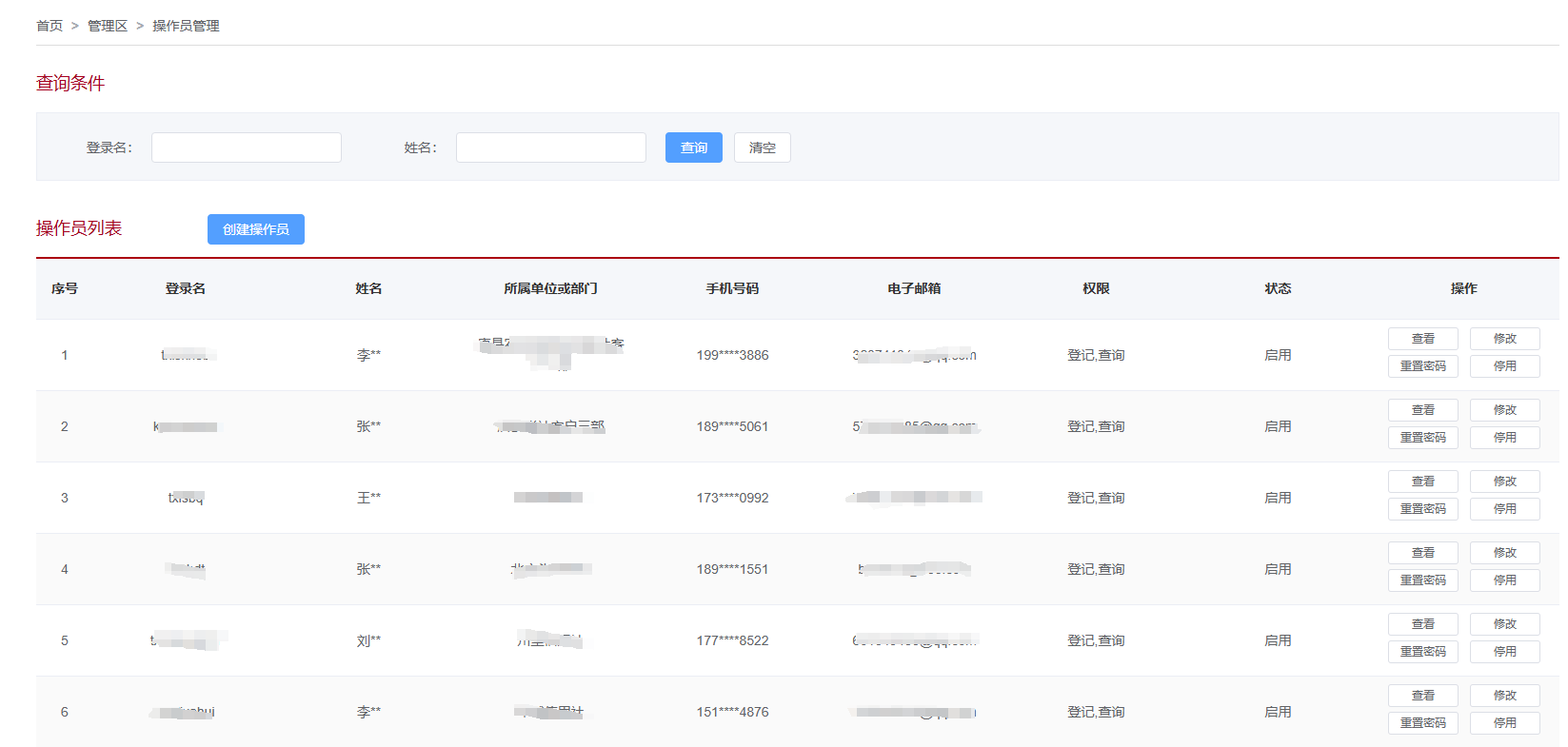
图2.1.3.2 操作员管理页面
3、点击页面中间的“创建操作员”按钮,进入创建操作员页面,如图2.1.3.3所示。
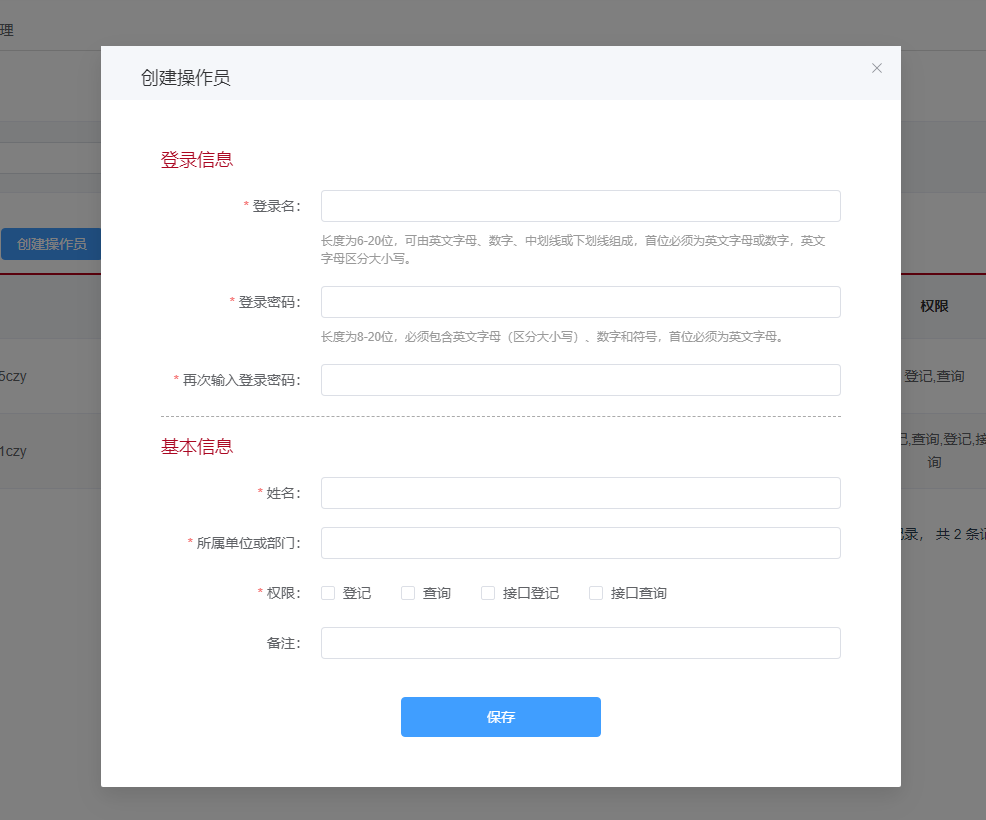
图2.1.3.3 创建操作员
输入要创建的操作员登录名、登录密码、姓名等信息,用户可以自行选择操作员的权限,赋予其登记、查询、接口登记、接口查询的职能,权限可以多选,输入完毕后,点击“保存”按钮;
4、如果操作员的登录名已被其他人注册,则系统提示“登录名已被注册”。如果操作员的登录名未被其他人使用且其他信息的填写符合系统校验规则,则系统提示“创建操作员成功”。
5、系统自动跳转到操作员管理页面。新创建的操作员信息就会被显示到页面上的操作员列表中。
6、重复操作3-5,可继续创建新的操作员。
操作员创建成功后,即可进行登记和查询。
(2)操作员管理
维护操作员信息
1、确定需要进行信息维护的操作员,点击操作员信息列表操作栏中的“修改”按钮,进入操作员信息管理页面。如图2.1.3.4所示。

图2.1.3.4 操作员信息列表
2、进入修改操作员信息页面,此页面上会显示该操作员的基本信息,可修改除操作员登录名、手机号码和电子邮箱以外的其他信息.如图2.1.3.5所示。
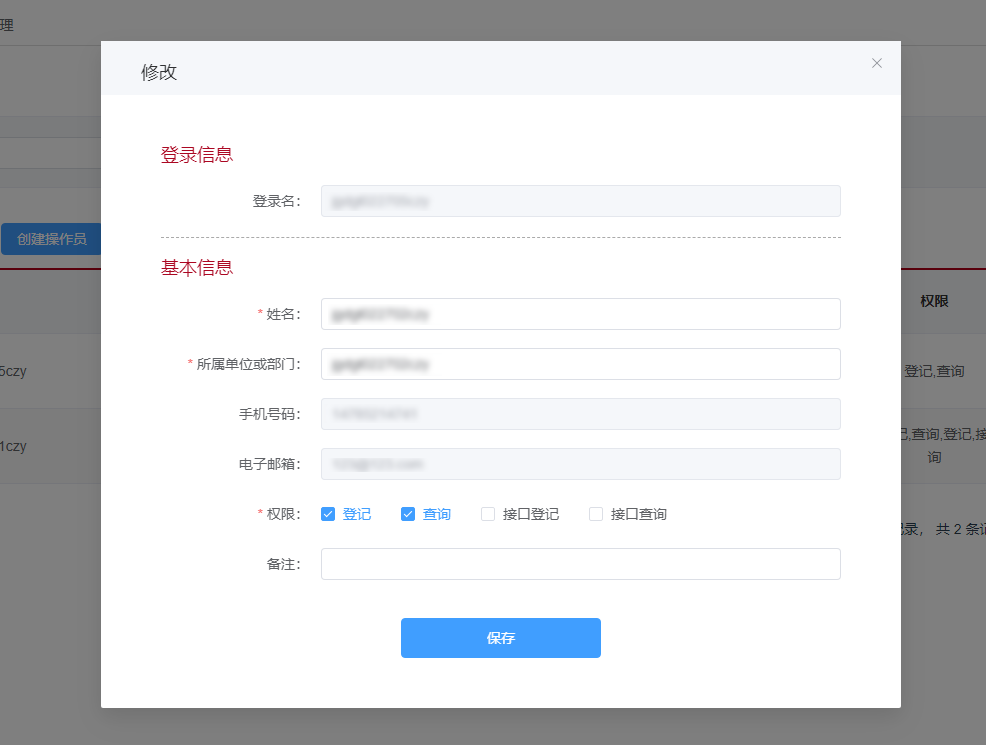
图2.1.3.5 操作员信息页面
修改完毕后点击“保存”按钮,返回上一页;若放弃修改,直接点击右上角关闭返回。
3、另外在操作员忘记密码的情况下还可以重置操作员密码。请点击表格操作栏中“重置密码”按钮,系统会直接弹出"确认需要重置该操作员密码吗?",如图2.1.3.6所示。
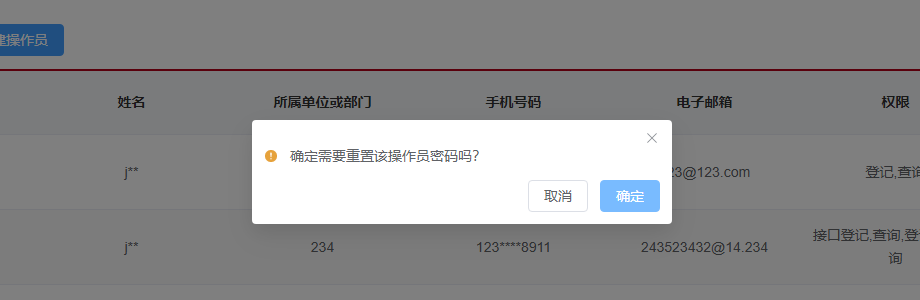
图2.1.3.6 是否重置密码
点击“确定”按钮,会弹出“密码已重置,并发送到邮箱”,用户互联网邮箱可收到一个随机新密码,请用户记住然后及时修改密码。如图2.1.3.7所示。

图2.1.3.7 密码已发送到邮箱
启用停用操作员
用户管理员可以停用或启用其创建的操作员。
1、启用或停用操作员由用户管理员执行,用户管理员在操作员信息列表中,点击操作栏中的“停用”按钮,系统弹出“确认需要停用该操作员吗?”。如图2.1.3.8所示。

图2.1.3.8 停用操作员
2、点击“确定”按钮,系统会弹出“停用XXX成功”。如图2.1.3.9所示。
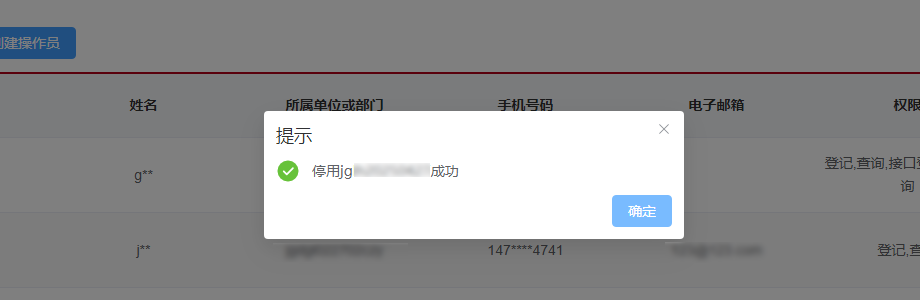
图2.1.3.9 停用操作员成功
3、点击"确定"按钮关闭弹出框,操作员信息列表中操作栏中操作员的状态变为“启用”。如图2.1.3.10所示。

图2.1.3.10 状态变为启用
4、操作员停用后将无法登陆系统,系统弹出“用户已停用”弹出框。如图2.1.3.11所示。
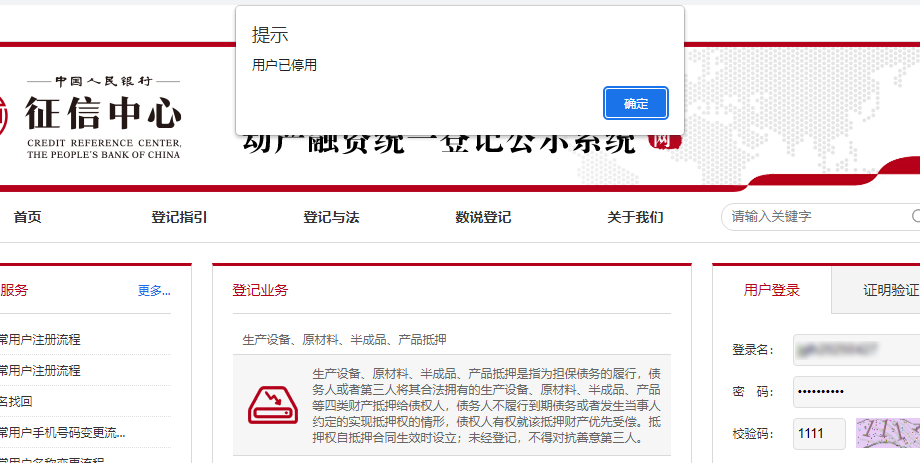
图2.1.3.11 用户已停用
5、点击操作栏中的“启用”链接可以启用操作员,启用流程与停用操作员流程相似。
(3)按登录名查找操作员
在操作员管理页面上,可以通过登录名或姓名查找由该用户管理员所创建的操作员。本查询登录名不支持模糊查询,必须输入完整登录名才能找到对应的操作员,姓名查询支持模糊查询,输入操作员部分姓名可以进行查询。
1、进入操作员管理页面,在查询条件登录名输入框内输入要搜索的操作员登录名,点击“查询”按钮, 如果输入登录名所对应的操作员是由该用户管理员所创建的,则系统将查找结果显示在页面上。如图2.1.3.12所示。
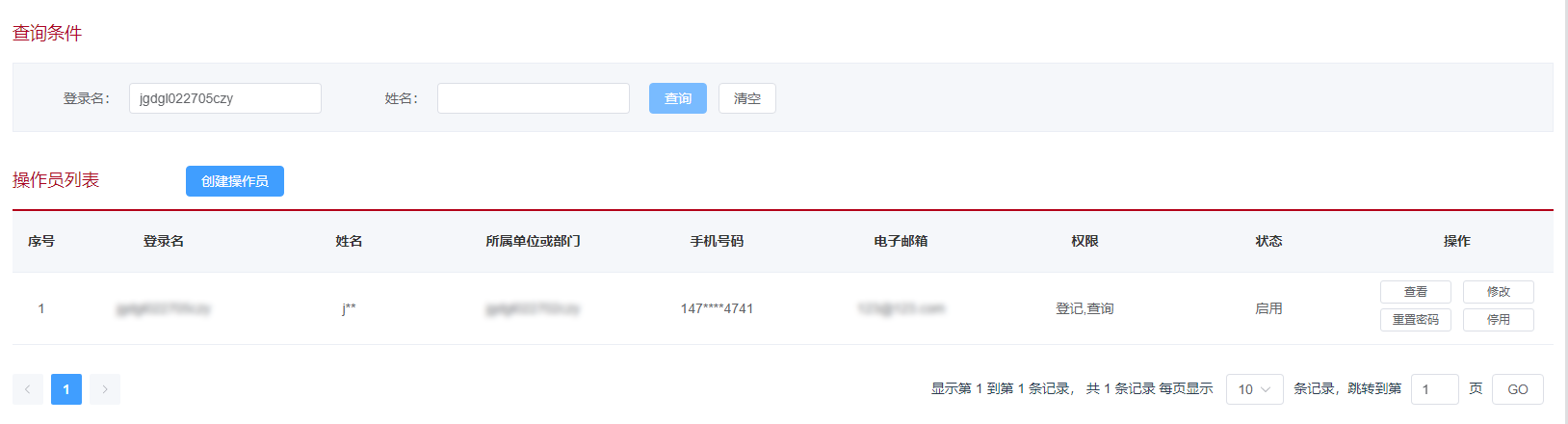
图2.1.3.12 查询操作员
2、如果不是该用户管理员创建的操作员或所查的操作员根本不存在,则表格内显示“没有找到匹配的记录”。如图2.1.3.13所示。
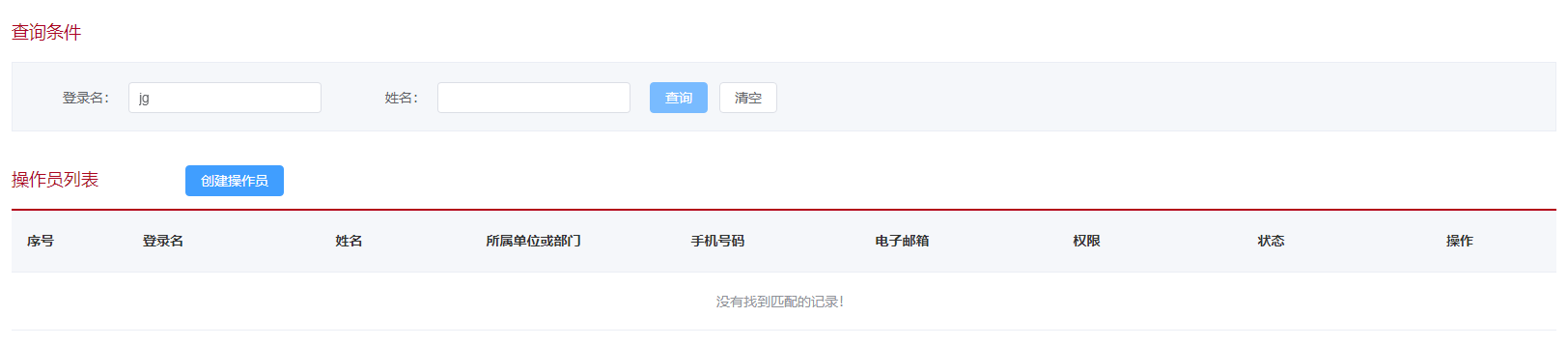
图2.1.3.13 不存在匹配操作员查询结果
3、用姓名查询方式与以上基本相同。